daemon.exe - ما هو daemon.exe؟
ما الذي يفعله daemon.exe على جهاز الكمبيوتر الخاص بي؟
تطبيق في الخلفية يُستخدم لتعيين ملف صورة، مثل .iso وما إلى ذلك، إلى محرك أقراص مضغوطة أو محرك أقراص DVD ظاهري.
تنشأ العمليات غير المتعلقة بالنظام مثل daemon.exe من البرنامج الذي قمت بتثبيته على نظامك. نظرًا لأن معظم التطبيقات تقوم بتخزين البيانات على القرص الثابت الخاص بك وفي سجل النظام الخاص بك، فمن المحتمل أن يكون جهاز الكمبيوتر الخاص بك قد عانى من التجزئة والإدخالات غير الصالحة المتراكمة التي يمكن أن تؤثر على أداء جهاز الكمبيوتر الخاص بك.
في إدارة مهام Windows، يمكنك معرفة استخدام وحدة المعالجة المركزية والذاكرة والقرص والشبكة الذي يتسبب في عملية Daemon Tools. للوصول إلى إدارة المهام، اضغط باستمرار على المفاتيح Ctrl Shift Esc في نفس الوقت. توجد هذه الأزرار الثلاثة في أقصى يسار لوحة المفاتيح.
إن daemon.exe هو ملف قابل للتنفيذ على القرص الصلب لجهاز الكمبيوتر الخاص بك. يحتوي هذا الملف على رمز الجهاز. إذا قمت بتشغيل برنامج Daemon Tools على جهاز الكمبيوتر الخاص بك، فسيتم تنفيذ الأوامر الموجودة في daemon.exe على جهاز الكمبيوتر الخاص بك. لهذا الغرض، يتم تحميل الملف في الذاكرة الرئيسية (RAM) وتشغيله هناك كعملية Daemon Tools (وتسمى أيضًا مهمة).
هل daemon.exe ضار؟
وتعتبر هذه العملية آمنة. ومن غير المرجح أن تشكل أي ضرر لنظامك. يجب أن يكون ملف daemon.exe موجودًا في المجلد C:\Program Files\D-Tools. وإلا فإنه يمكن أن يكون حصان طروادة.
daemon.exe هي عملية آمنةهل يمكنني إيقاف أو إزالة daemon.exe؟
يمكن إيقاف العديد من العمليات التي لا تتعلق بالنظام والتي يتم تشغيلها لأنها لا تشارك في تشغيل نظام التشغيل الخاص بك.
يتم استخدام daemon.exe بواسطة "Daemon Tools". هذا تطبيق تم إنشاؤه بواسطة 'D-Tools.com'.
إذا لم تعد تستخدم Daemon Tools، فيمكنك إزالة هذا البرنامج بشكل دائم وبالتالي daemon.exe من جهاز الكمبيوتر الخاص بك. للقيام بذلك، اضغط على مفتاح Windows R في نفس الوقت ثم اكتب "appwiz.cpl". ثم ابحث عن Daemon Tools في قائمة البرامج المثبتة وقم بإلغاء تثبيت هذا التطبيق.
هل وحدة المعالجة المركزية daemon.exe مكثفة؟
لا تعتبر هذه العملية مكثفة لوحدة المعالجة المركزية. ومع ذلك، قد يؤثر تشغيل عدد كبير جدًا من العمليات على نظامك على أداء جهاز الكمبيوتر الخاص بك. لتقليل التحميل الزائد على النظام، يمكنك استخدام الأداة المساعدة لتكوين النظام لـ Microsoft (MSConfig) أو إدارة مهام Windows للعثور يدويًا على العمليات التي يتم تشغيلها عند بدء التشغيل وتعطيلها.
استخدم مورد Windows قم بالمراقبة لمعرفة العمليات والتطبيقات التي تكتب/تقرأ أكثر على القرص الصلب، أو ترسل أكبر قدر من البيانات إلى الإنترنت، أو تستخدم أكبر قدر من الذاكرة. للوصول إلى "مراقبة الموارد"، اضغط على مجموعة المفاتيح مفتاح Windows R ثم أدخل "resmon".
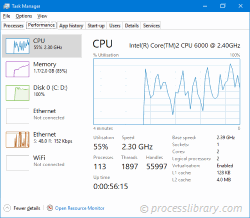
لماذا يعطيني daemon.exe أخطاء؟
تحدث معظم مشكلات البرنامج الخفي بسبب قيام التطبيق بتنفيذ العملية. أضمن طريقة لإصلاح هذه الأخطاء هي تحديث هذا التطبيق أو إلغاء تثبيته. لذلك، يرجى البحث في موقع D-Tools.com للحصول على آخر تحديث لـ Daemon Tools.
-
 dmupnpserver.dll - ما هو dmupnpserver.dll؟ما الذي يفعله dmupnpserver.dll على جهاز الكمبيوتر الخاص بي؟ dmupnpserver.dll هي وحدة تنتمي إلى TODO: من TODO: . تنشأ العمليات غير المتعلقة بالنظام مث...مشكلة شائعة تم النشر بتاريخ 2024-11-21
dmupnpserver.dll - ما هو dmupnpserver.dll؟ما الذي يفعله dmupnpserver.dll على جهاز الكمبيوتر الخاص بي؟ dmupnpserver.dll هي وحدة تنتمي إلى TODO: من TODO: . تنشأ العمليات غير المتعلقة بالنظام مث...مشكلة شائعة تم النشر بتاريخ 2024-11-21 -
 dwldpntscan.dll - ما هو dwldpntscan.dll؟ما الذي يفعله dwldpntscan.dll على جهاز الكمبيوتر الخاص بي؟ dwldpntscan.dll عبارة عن وحدة نمطية تنشأ العمليات غير المتعلقة بالنظام مثل dwldpntscan.dll ...مشكلة شائعة تم النشر بتاريخ 2024-11-21
dwldpntscan.dll - ما هو dwldpntscan.dll؟ما الذي يفعله dwldpntscan.dll على جهاز الكمبيوتر الخاص بي؟ dwldpntscan.dll عبارة عن وحدة نمطية تنشأ العمليات غير المتعلقة بالنظام مثل dwldpntscan.dll ...مشكلة شائعة تم النشر بتاريخ 2024-11-21 -
 das16di.dll - ما هو das16di.dll؟ما الذي يفعله das16di.dll على جهاز الكمبيوتر الخاص بي؟ das16di.dll هو ملف DLL ولا تزال هذه العملية قيد المراجعة. تنشأ العمليات غير المتعلقة بالنظام مث...مشكلة شائعة تم النشر بتاريخ 2024-11-21
das16di.dll - ما هو das16di.dll؟ما الذي يفعله das16di.dll على جهاز الكمبيوتر الخاص بي؟ das16di.dll هو ملف DLL ولا تزال هذه العملية قيد المراجعة. تنشأ العمليات غير المتعلقة بالنظام مث...مشكلة شائعة تم النشر بتاريخ 2024-11-21 -
 ddisrvsr.exe - ما هو ddisrvsr.exe؟ما الذي يفعله ddisrvsr.exe على جهاز الكمبيوتر الخاص بي؟ ddisrvsr.exe هي عملية تنتمي إلى DataSet Server من DataSet. تنشأ العمليات غير المتعلقة بالنظام ...مشكلة شائعة تم النشر بتاريخ 2024-11-21
ddisrvsr.exe - ما هو ddisrvsr.exe؟ما الذي يفعله ddisrvsr.exe على جهاز الكمبيوتر الخاص بي؟ ddisrvsr.exe هي عملية تنتمي إلى DataSet Server من DataSet. تنشأ العمليات غير المتعلقة بالنظام ...مشكلة شائعة تم النشر بتاريخ 2024-11-21 -
 cwengapi.dll - ما هو cwengapi.dll؟ما الذي يفعله cwengapi.dll على جهاز الكمبيوتر الخاص بي؟ cwengapi.dll هي وحدة تنتمي إلى Content Engine من شركة Content Watch, Inc.. تنشأ العمليات غير ا...مشكلة شائعة تم النشر بتاريخ 2024-11-21
cwengapi.dll - ما هو cwengapi.dll؟ما الذي يفعله cwengapi.dll على جهاز الكمبيوتر الخاص بي؟ cwengapi.dll هي وحدة تنتمي إلى Content Engine من شركة Content Watch, Inc.. تنشأ العمليات غير ا...مشكلة شائعة تم النشر بتاريخ 2024-11-21 -
 daemon.exe - ما هو daemon.exe؟ما الذي يفعله daemon.exe على جهاز الكمبيوتر الخاص بي؟ تطبيق في الخلفية يُستخدم لتعيين ملف صورة، مثل .iso وما إلى ذلك، إلى محرك أقراص مضغوطة أو محرك أ...مشكلة شائعة تم النشر بتاريخ 2024-11-21
daemon.exe - ما هو daemon.exe؟ما الذي يفعله daemon.exe على جهاز الكمبيوتر الخاص بي؟ تطبيق في الخلفية يُستخدم لتعيين ملف صورة، مثل .iso وما إلى ذلك، إلى محرك أقراص مضغوطة أو محرك أ...مشكلة شائعة تم النشر بتاريخ 2024-11-21 -
 Desking.presentation.model.dll - ما هو Desking.presentation.model.dll؟ما الذي يفعله Desking.presentation.model.dll على جهاز الكمبيوتر الخاص بي؟ Desking.presentation.model.dll هي وحدة تابعة لشركة Desking من شركة Reynolds ...مشكلة شائعة تم النشر بتاريخ 2024-11-21
Desking.presentation.model.dll - ما هو Desking.presentation.model.dll؟ما الذي يفعله Desking.presentation.model.dll على جهاز الكمبيوتر الخاص بي؟ Desking.presentation.model.dll هي وحدة تابعة لشركة Desking من شركة Reynolds ...مشكلة شائعة تم النشر بتاريخ 2024-11-21 -
 cryfont.dll - ما هو cryfont.dll؟ما الذي يفعله ملف cryfont.dll على جهاز الكمبيوتر الخاص بي؟ cryfont.dll هو ملف DLL، ولا تزال هذه العملية قيد المراجعة. تنشأ العمليات غير المتعلقة بالنظ...مشكلة شائعة تم النشر بتاريخ 2024-11-21
cryfont.dll - ما هو cryfont.dll؟ما الذي يفعله ملف cryfont.dll على جهاز الكمبيوتر الخاص بي؟ cryfont.dll هو ملف DLL، ولا تزال هذه العملية قيد المراجعة. تنشأ العمليات غير المتعلقة بالنظ...مشكلة شائعة تم النشر بتاريخ 2024-11-21 -
 customdraw.dll - ما هو customdraw.dll؟ما الذي يفعله customdraw.dll على جهاز الكمبيوتر الخاص بي؟ customdraw.dll هو ملف DLL ولا تزال هذه العملية قيد المراجعة. تنشأ العمليات غير المتعلقة بالن...مشكلة شائعة تم النشر بتاريخ 2024-11-21
customdraw.dll - ما هو customdraw.dll؟ما الذي يفعله customdraw.dll على جهاز الكمبيوتر الخاص بي؟ customdraw.dll هو ملف DLL ولا تزال هذه العملية قيد المراجعة. تنشأ العمليات غير المتعلقة بالن...مشكلة شائعة تم النشر بتاريخ 2024-11-21 -
 daosnmpplugin1.dll - ما هو daosnmpplugin1.dll؟ما الذي يفعله daosnmpplugin1.dll على جهاز الكمبيوتر الخاص بي؟ daosnmpplugin1.dll عبارة عن وحدة نمطية تنشأ العمليات غير المتعلقة بالنظام مثل daosnmpplu...مشكلة شائعة تم النشر بتاريخ 2024-11-21
daosnmpplugin1.dll - ما هو daosnmpplugin1.dll؟ما الذي يفعله daosnmpplugin1.dll على جهاز الكمبيوتر الخاص بي؟ daosnmpplugin1.dll عبارة عن وحدة نمطية تنشأ العمليات غير المتعلقة بالنظام مثل daosnmpplu...مشكلة شائعة تم النشر بتاريخ 2024-11-21 -
 cov2007base.arx - ما هو cov2007base.arx؟ما الذي يفعله cov2007base.arx على جهاز الكمبيوتر الخاص بي؟ cov2007base.arx هي وحدة تابعة لـ Module de base de l`application COVADIS من Géomédia S.A.. ...مشكلة شائعة تم النشر بتاريخ 2024-11-20
cov2007base.arx - ما هو cov2007base.arx؟ما الذي يفعله cov2007base.arx على جهاز الكمبيوتر الخاص بي؟ cov2007base.arx هي وحدة تابعة لـ Module de base de l`application COVADIS من Géomédia S.A.. ...مشكلة شائعة تم النشر بتاريخ 2024-11-20 -
 dppelmon.dll - ما هو dppelmon.dll؟ما الذي يفعله dppelmon.dll على جهاز الكمبيوتر الخاص بي؟ dppelmon.dll عبارة عن وحدة نمطية تنتمي إلى Sony DPP-EX Series Language Monitor لنظام التشغيل W...مشكلة شائعة تم النشر بتاريخ 2024-11-20
dppelmon.dll - ما هو dppelmon.dll؟ما الذي يفعله dppelmon.dll على جهاز الكمبيوتر الخاص بي؟ dppelmon.dll عبارة عن وحدة نمطية تنتمي إلى Sony DPP-EX Series Language Monitor لنظام التشغيل W...مشكلة شائعة تم النشر بتاريخ 2024-11-20 -
 crlutl(ver_2).dll - ما هو crlutl(ver_2).dll؟ما الذي يفعله crlutl(ver_2).dll على جهاز الكمبيوتر الخاص بي؟ مكتبة الأدوات المساعدة العامة لا تزال هذه العملية قيد المراجعة. تنشأ العمليات غير المتعلق...مشكلة شائعة تم النشر بتاريخ 2024-11-20
crlutl(ver_2).dll - ما هو crlutl(ver_2).dll؟ما الذي يفعله crlutl(ver_2).dll على جهاز الكمبيوتر الخاص بي؟ مكتبة الأدوات المساعدة العامة لا تزال هذه العملية قيد المراجعة. تنشأ العمليات غير المتعلق...مشكلة شائعة تم النشر بتاريخ 2024-11-20 -
 caaspyinterface.dll - ما هو caaspyinterface.dll؟ما الذي يفعله caaspyinterface.dll على جهاز الكمبيوتر الخاص بي؟ caaspyinterface.dll هي وحدة تنتمي إلى تطبيق CA Anti-Spyware من شركة CA, Inc.. تنشأ العم...مشكلة شائعة تم النشر بتاريخ 2024-11-20
caaspyinterface.dll - ما هو caaspyinterface.dll؟ما الذي يفعله caaspyinterface.dll على جهاز الكمبيوتر الخاص بي؟ caaspyinterface.dll هي وحدة تنتمي إلى تطبيق CA Anti-Spyware من شركة CA, Inc.. تنشأ العم...مشكلة شائعة تم النشر بتاريخ 2024-11-20 -
 apss.dll - ما هو apss.dll؟ماذا يفعل apss.dll على جهاز الكمبيوتر الخاص بي؟ apss.dll هي وحدة تنتمي إلى نظام التشغيل Microsoft® Windows® من شركة Microsoft Corporation. تنشأ العملي...مشكلة شائعة تم النشر بتاريخ 2024-11-20
apss.dll - ما هو apss.dll؟ماذا يفعل apss.dll على جهاز الكمبيوتر الخاص بي؟ apss.dll هي وحدة تنتمي إلى نظام التشغيل Microsoft® Windows® من شركة Microsoft Corporation. تنشأ العملي...مشكلة شائعة تم النشر بتاريخ 2024-11-20
دراسة اللغة الصينية
- 1 كيف تقول "المشي" باللغة الصينية؟ 走路 نطق الصينية، 走路 تعلم اللغة الصينية
- 2 كيف تقول "استقل طائرة" بالصينية؟ 坐飞机 نطق الصينية، 坐飞机 تعلم اللغة الصينية
- 3 كيف تقول "استقل القطار" بالصينية؟ 坐火车 نطق الصينية، 坐火车 تعلم اللغة الصينية
- 4 كيف تقول "استقل الحافلة" باللغة الصينية؟ 坐车 نطق الصينية، 坐车 تعلم اللغة الصينية
- 5 كيف أقول القيادة باللغة الصينية؟ 开车 نطق الصينية، 开车 تعلم اللغة الصينية
- 6 كيف تقول السباحة باللغة الصينية؟ 游泳 نطق الصينية، 游泳 تعلم اللغة الصينية
- 7 كيف يمكنك أن تقول ركوب الدراجة باللغة الصينية؟ 骑自行车 نطق الصينية، 骑自行车 تعلم اللغة الصينية
- 8 كيف تقول مرحبا باللغة الصينية؟ # نطق اللغة الصينية، # تعلّم اللغة الصينية
- 9 كيف تقول شكرا باللغة الصينية؟ # نطق اللغة الصينية، # تعلّم اللغة الصينية
- 10 How to say goodbye in Chinese? 再见Chinese pronunciation, 再见Chinese learning

























